I denne vejledning lærer du, hvordan du kan oprette en interessant og kreativ hovedmodel med ZBrush. Fokus her er at bruge Dynamesh til at definere grovformen af din model. Denne proces er ideel for begyndere, da den trin for trin viser dig vejen fra en simpel grundform til en detaljeret karakter. Du vil lære at bruge forskellige værktøjer og teknikker til at give dine modeller dybde og personlighed.
Vigtigste erkendelser
- Brugen af Dynamesh giver dig mulighed for hurtigt og fleksibelt at arbejde med geometrien i din model.
- Symmetri er et vigtigt værktøj til effektivt at skabe menneskelige og humanoid karakterer.
- Variationen af penseltyper kan hjælpe dig med at opnå forskellige texturer og detaljer, der giver liv til dine modeller.
- Arbejde i forskellige visninger er afgørende for at skabe proportionale og tiltalende former.
Trin-for-trin vejledning
Start med at åbne ZBrush og vælg en demo-hovedmodel at arbejde med. Du har brug for denne base for at bygge videre på og realisere dine kreative ideer.
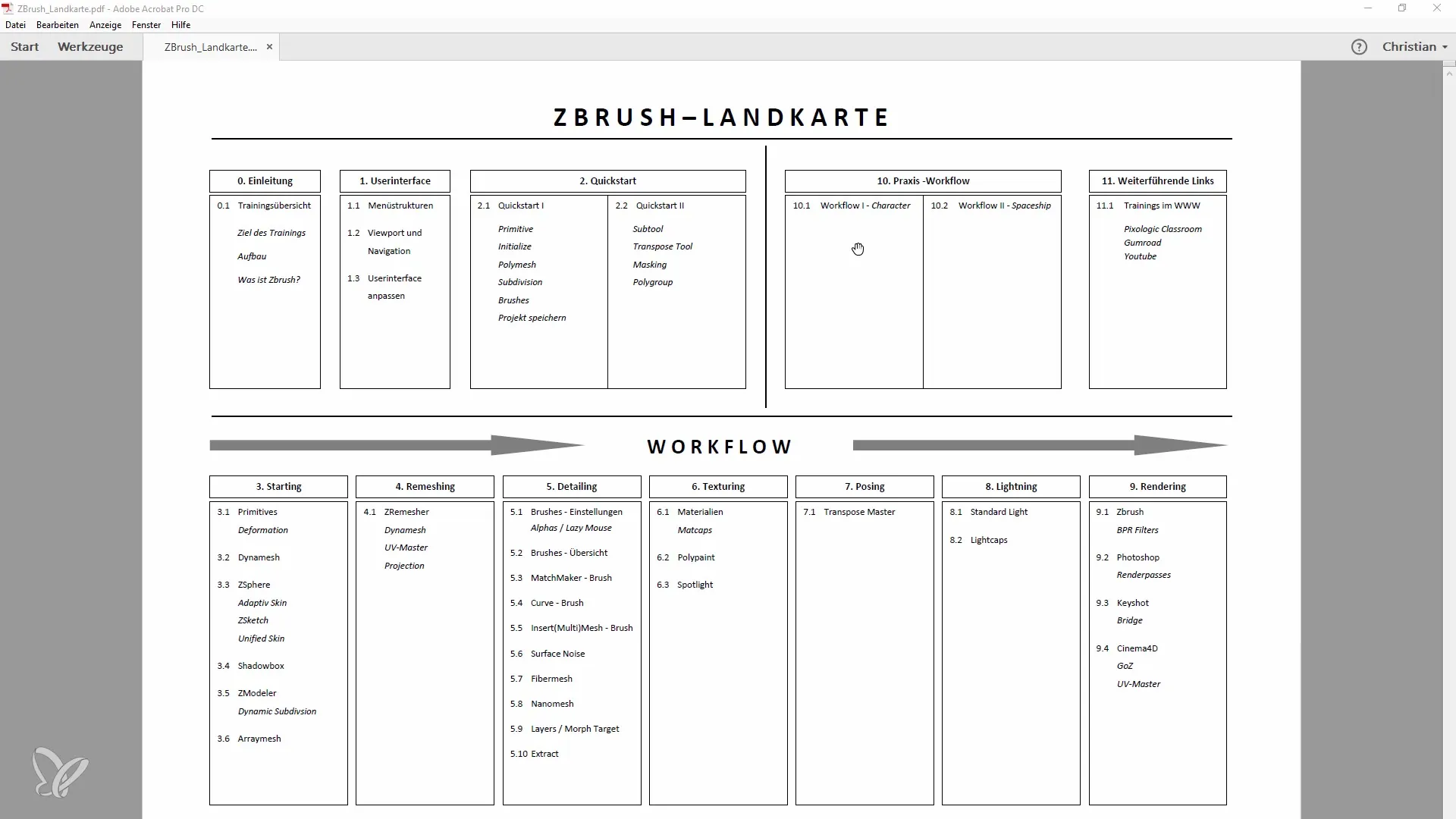
Efter import af demo-hovedet, gå til Subtool-indstillingerne og flet lagene, så du kun arbejder med én subtool. Dette er vigtigt for at forbedre overskueligheden og håndteringen under modelleringsprocessen.

Deaktiver de højere subdivisionsniveauer og skift til Dynamesh-tilstand med en opløsning på 128. Dette tillader dig at redigere jævnt uden for meget detalje, så du kan fokusere på grovformen.
Begynd nu med Move Brush for at forme din karakters grundform. Sørg for at holde symmetri-optionen aktiveret, så begge sider af din model redigeres synkront. I denne fase handler det om at foretage de første grove ændringer og observere, hvordan formen udvikler sig.
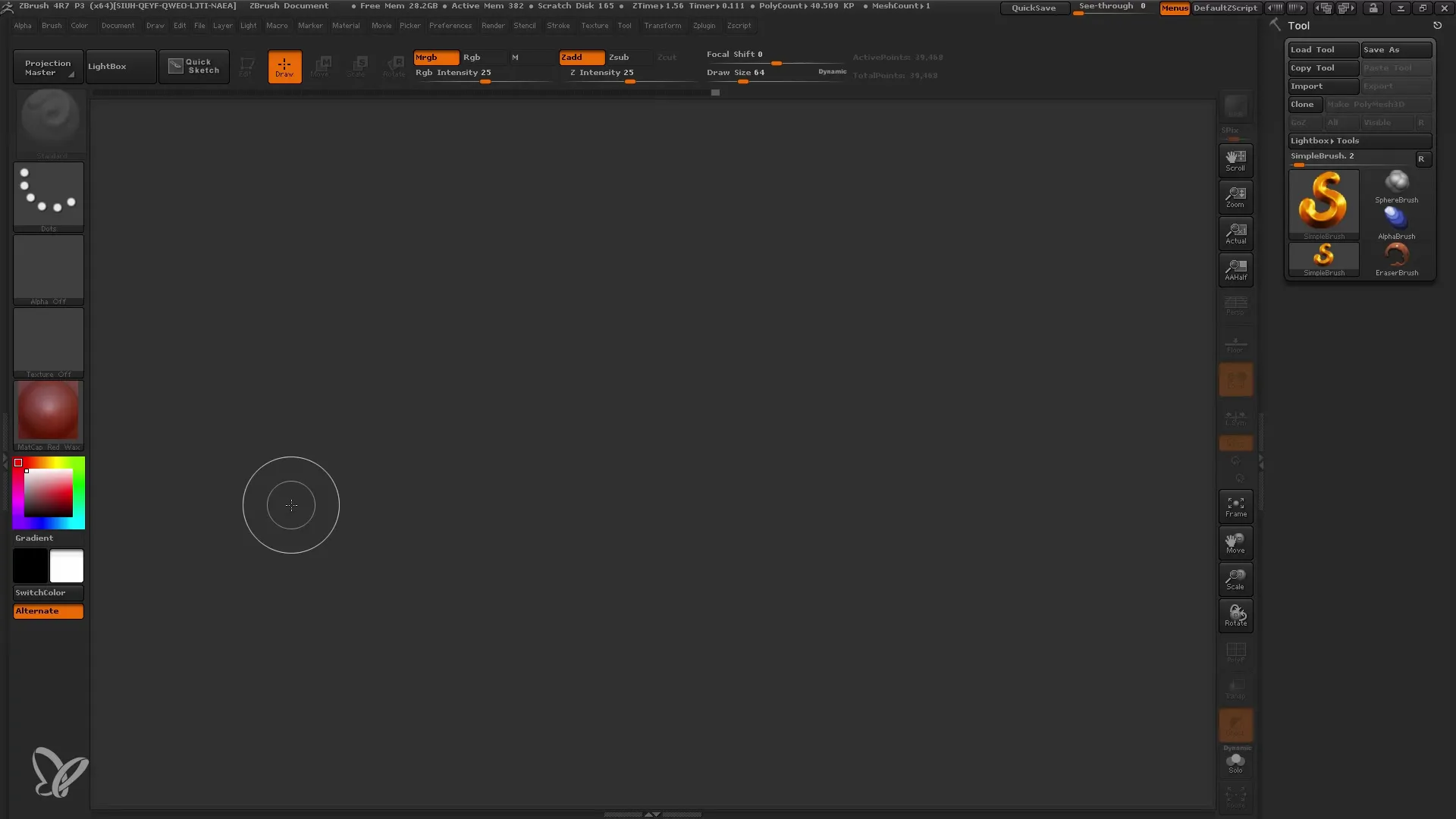
Når du har fået en fornemmelse for proportionerne og grovformen, kan du bruge Smooth Brush til at udjævne uønskede områder og yderligere forfine formen. Arbejd spontant, men sørg for at bevare forbindelsen til din oprindelige vision.
Det er tid til at bruge Trim Curve Brush til at trimme uønskede områder. Dette giver dig mulighed for at tilpasse designet mere præcist og gøre hovedet mere interessant. Sørg for, at det overordnede profil ser tiltalende ud fra forskellige synsvinkler.
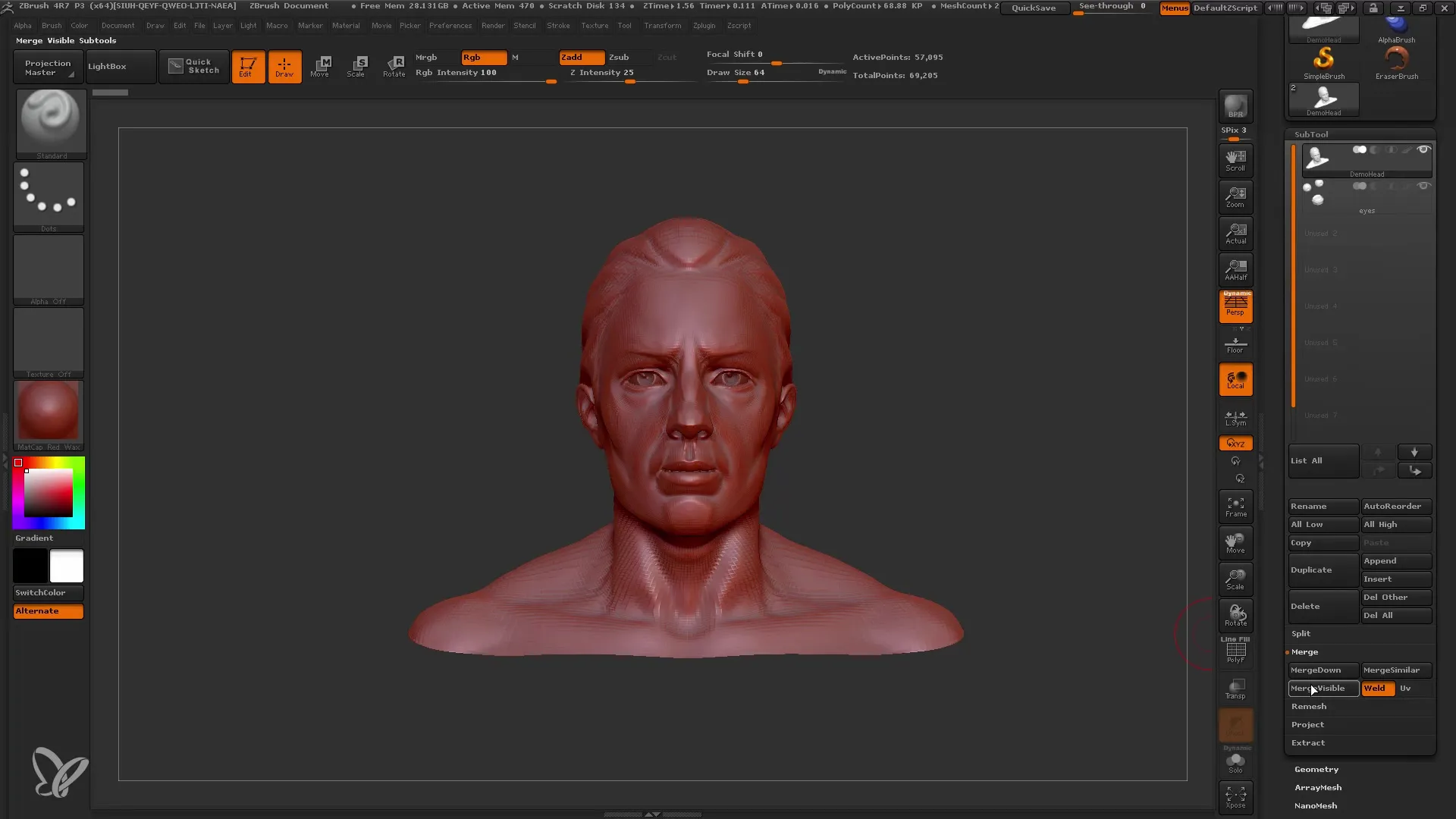
Hvis du mangler lokalt materiale, kan du bruge Clay Buildup-værktøjet til at give overfladen mere struktur. Sørg for at aktivere Backface Mask for at undgå utilsigtet gennemtrængning af meshene.
Fortsæt med Clay Buildup-værktøjet og form strukturerne yderligere, indtil et interessant design opstår. Husk, at vi er på Dynamesh 128, så overdriv ikke med detaljerne, da du stadig har tid til finjusteringer.
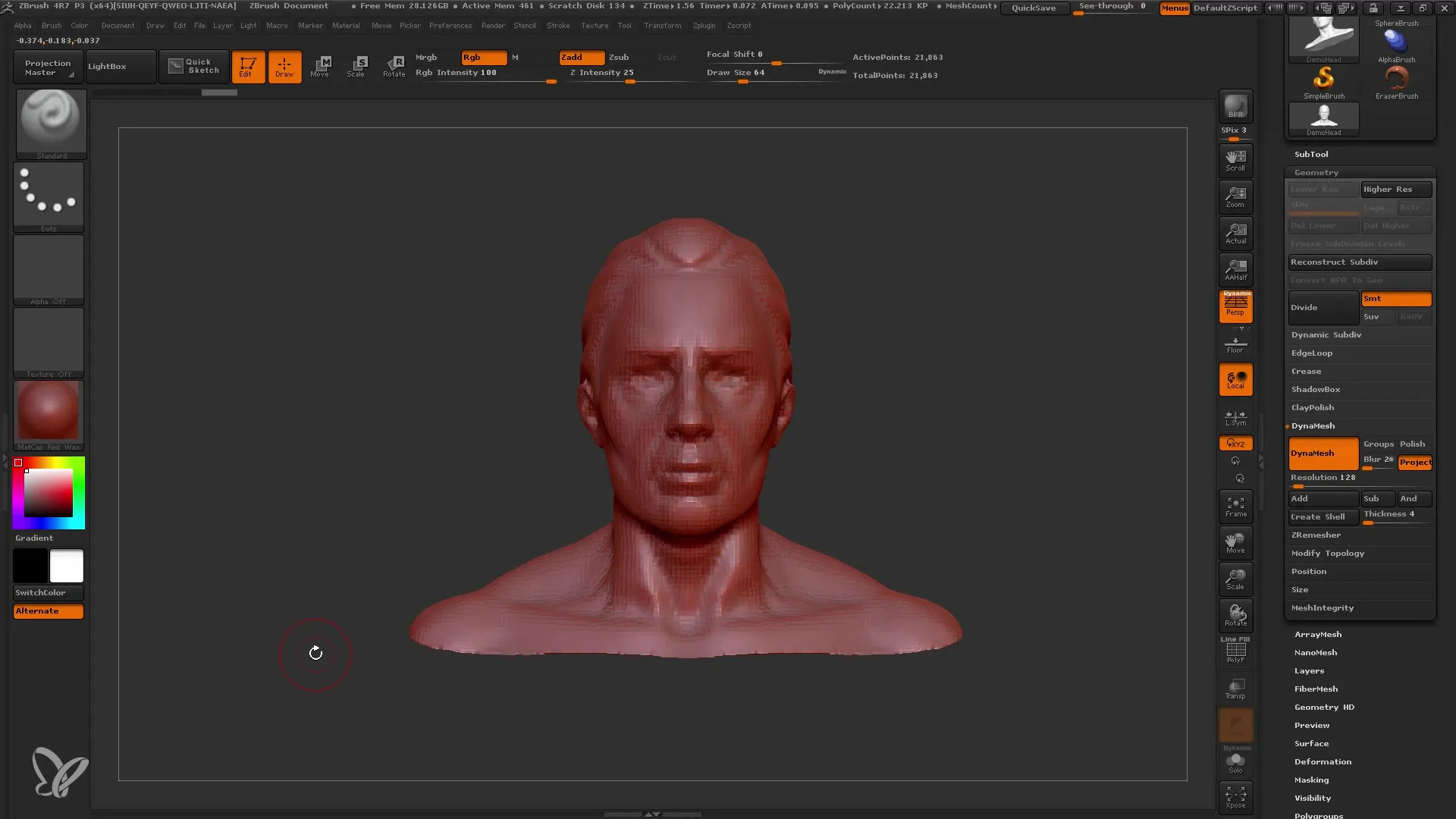
Fokuser på at give hovedet en interessant silhuet. Giv din model dimension og sammenhæng ved at tilføje kurver, der forbedrer det samlede indtryk.
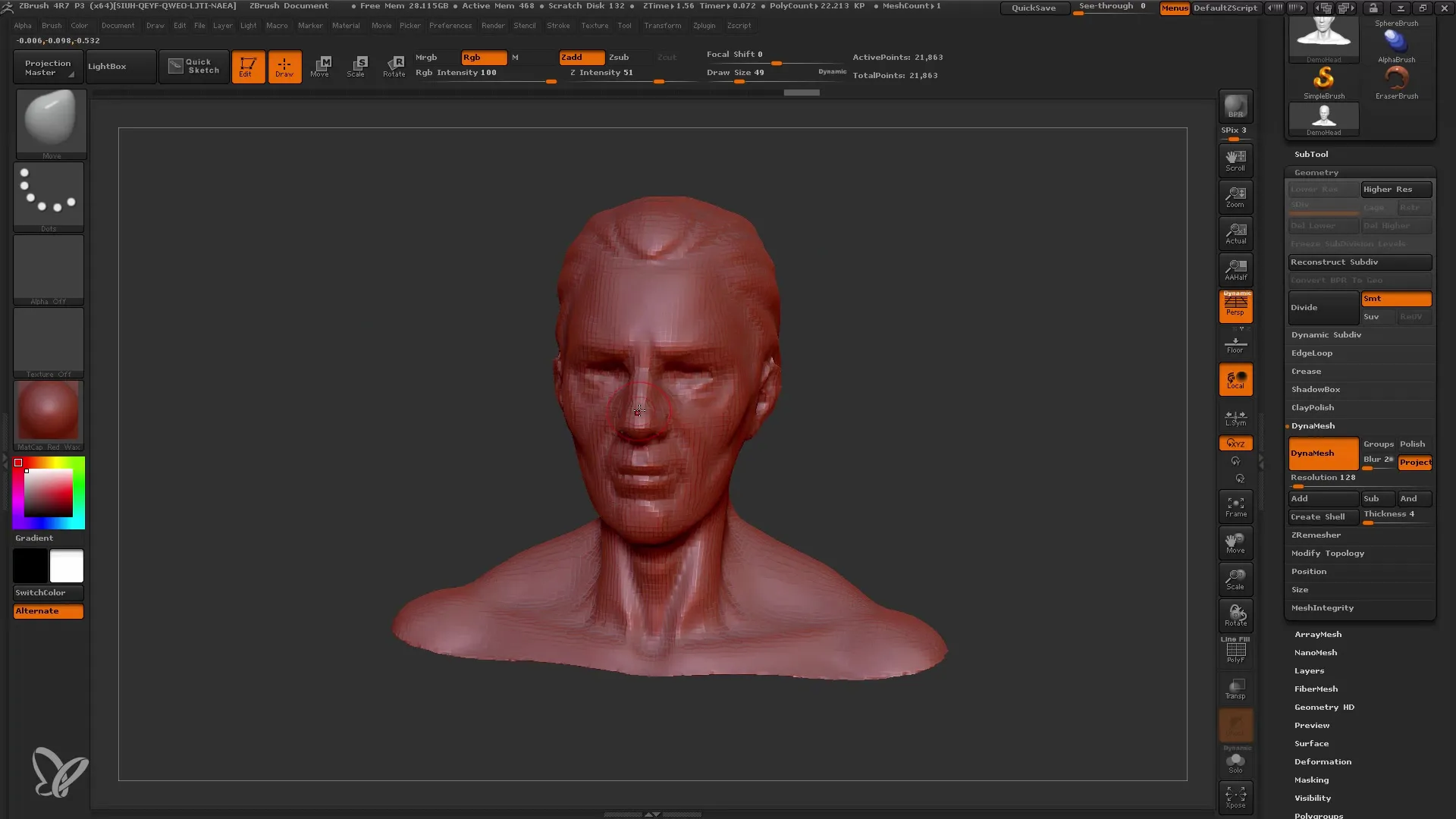
For at tilføje mere volumen kan du prøve forskellige penselvarianter igen, f.eks. Snake Hook Tool, for at skabe dynamiske former. Dette er særligt nyttigt til at inkludere kreative bevægelser og linjer i dit arbejde.
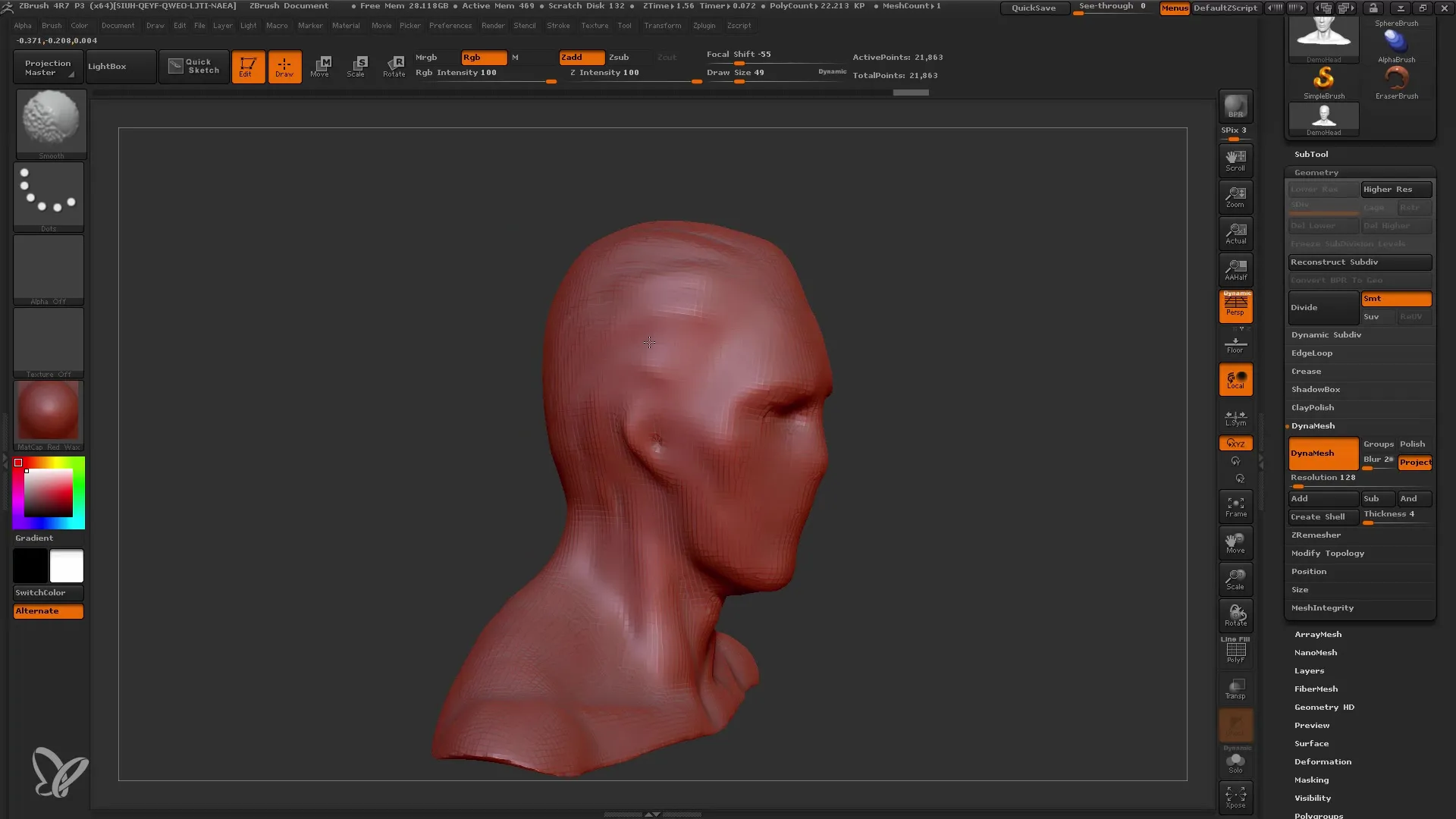
Gå til sidst videre med finjusteringerne - når du er tilfreds med hovedet, bør du gennemgå hele denne skitse og evt. tilføje finjusteringer. På dette tidspunkt har du opbygget basen for din karakter og er klar til at begynde detaljearbejdet.
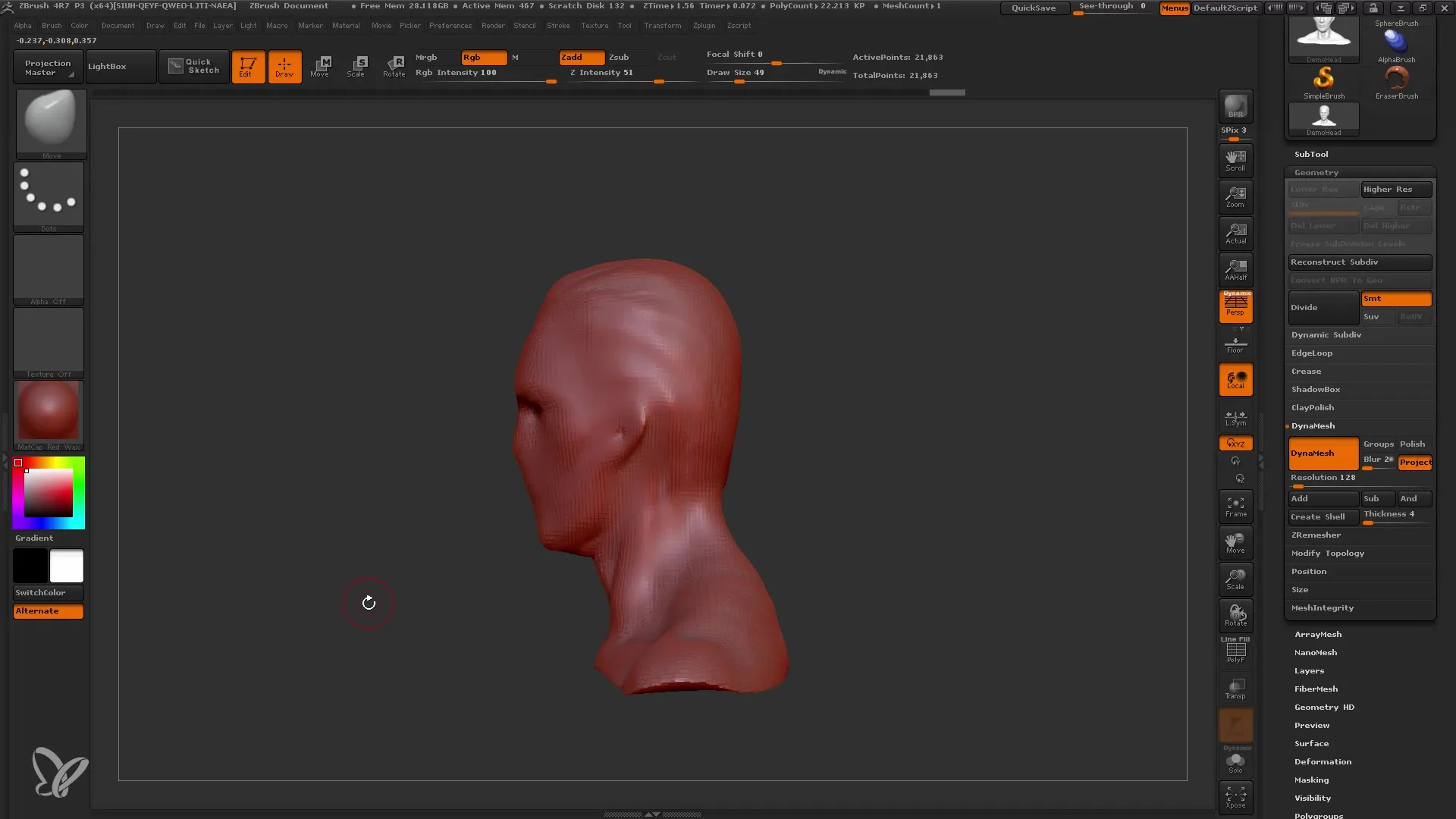
Opret forskellige kopier af dit model for at kunne lave forskellige variationer og tilpasninger i de næste trin. Du kan også eksperimentere med Polygroups for at redigere specifikke dele af dit model og skabe struktur og dybde.
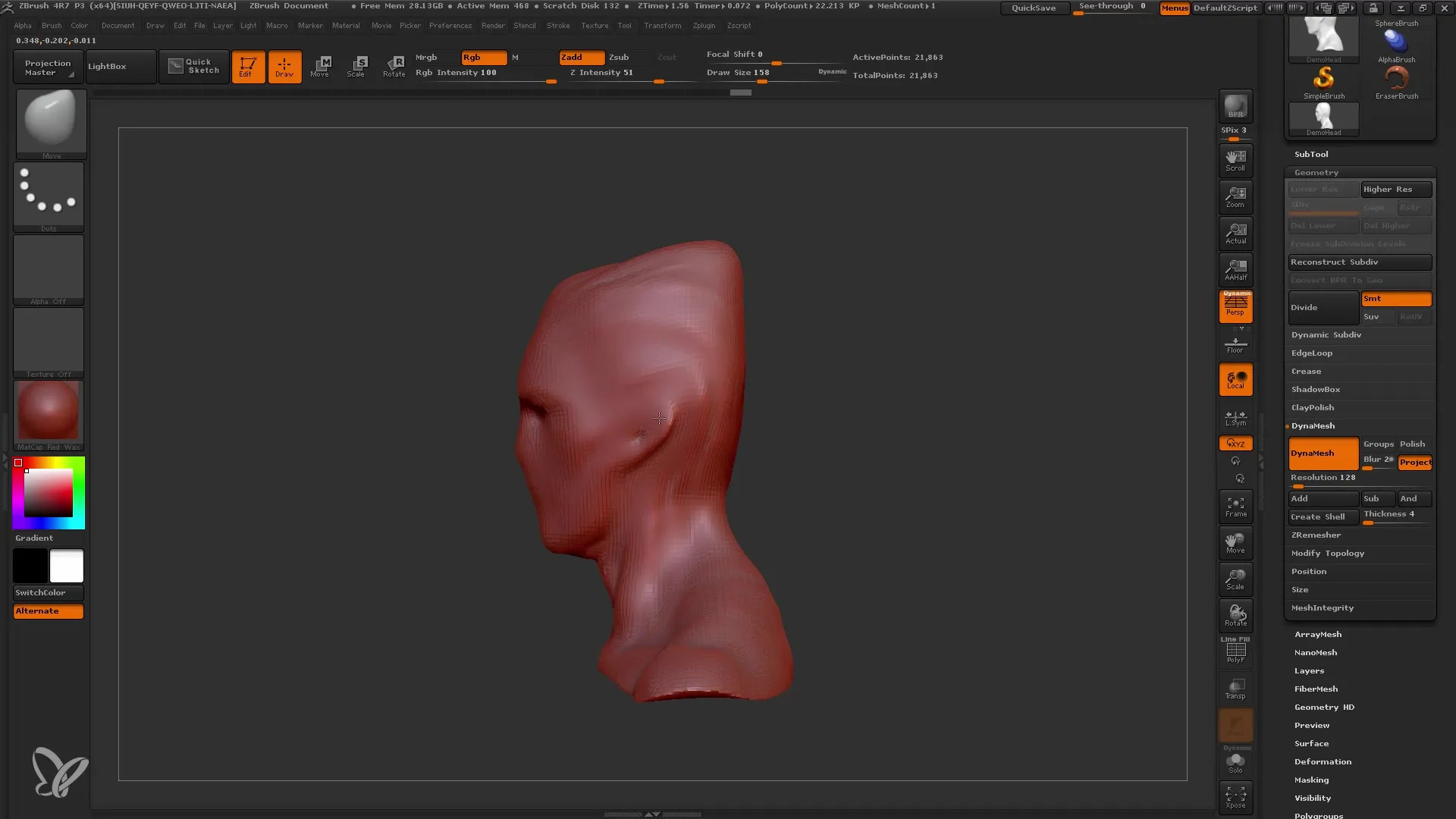
Ved at oprette flere kopier får du fleksibilitet til at fortsætte med at eksperimentere uden at miste din oprindelige version. Du er klar til det næste trin, hvor du kan øge detaljeringsniveauet og finpudse dit model yderligere.
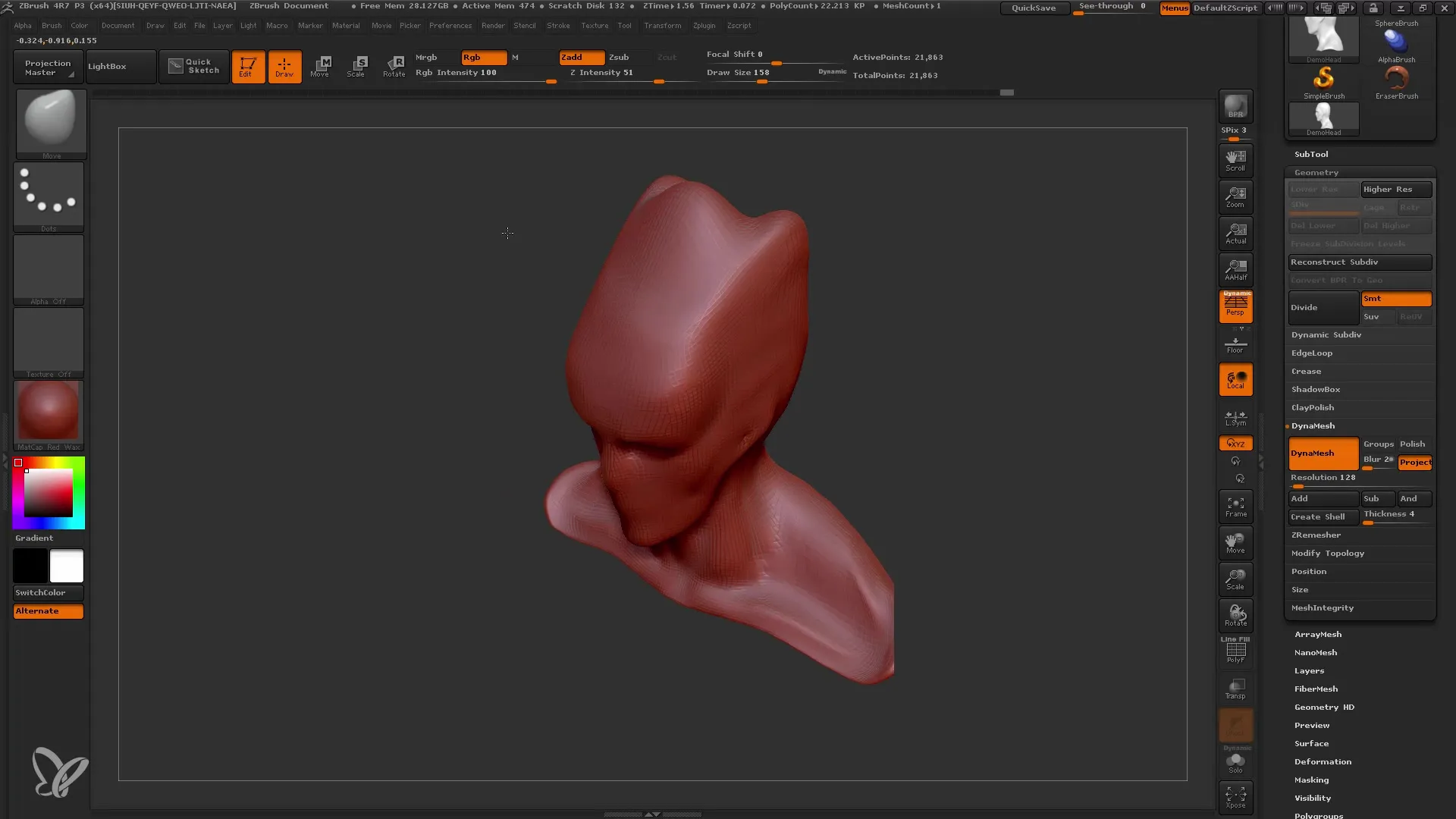
Opsamling
I denne vejledning har du lært, hvordan du går igennem en kreativ hovedmodelleringsproces med ZBrush, definerer den grove form ved hjælp af Dynamesh og bruger vigtige teknikker til at redigere meshes. Du har lært, hvor vigtigt det er at bruge forskellige pensler, arbejde proportionalt og altid holde fast i din oprindelige vision.
Ofte stillede spørgsmål
Hvad er fordelene ved Dynamesh?Dynamesh muliggør fleksibel redigering af meshes uden tab af volumen, hvilket tillader hurtig formgivning.
Hvordan kan jeg bruge symmetri i mit model?Aktiver symmetrioptionen for at foretage ændringer på begge sider af dit model samtidig og opnå en mere konsistent form.
Hvad er forskellen mellem Move Brush og Clay Buildup Brush?Move Brush bruges til at foretage store formændringer, mens Clay Buildup Brush tilføjer volumen og tekstur.
Hvor ofte bør jeg oprette kopier af mit model?Det anbefales at oprette regelmæssige kopier for at kunne redigere forskellige dele af dit model uden at miste den oprindelige form.
Hvornår bør jeg begynde at arbejde med detaljer?Begynd på detaljer, efter den grove form er defineret, ideelt set når du har nået mindst det næste niveau af Dynamesh.


